康耐视智能Insight相机-相机日期自动同步与服务器时间的设定问题
康耐视智能Insight相机-相机日期自动同步与服务器时间的设定问题
WINDOWS 7环境中SNTP 服务器的设定方法
(相机日期自动同步与服务器时间的设定问题)
PC/服务器的测试环境:Windows 7 专业版 64bit
测试的相机和软件:IS7402-11,In-Sight是5.2.0;相机固件版本:4.08.00(344)
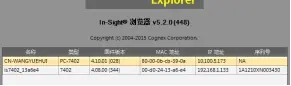
步骤一、服务器端的配置
1.1 通过开始菜单,输入regedit命令后打开注册表设定画面,此时请一定备份注册表文件。
1.2 修改以下选项的键值
HKEY_LOCAL_MACHINE\SYSTEM\CurrentControlSet\Services\W32Time\TimeProviders\NtpServer内的「Enabled」设定为1,打开NTP服务器功能。
1.3 修改以下键值HKEY_LOCAL_MACHINE\SYSTEM\CurrentControlSet\Services\W32Time\Config\AnnounceFlags设定为5
该设定强制主机将它自身宣布为可靠的时间源,从而使用内置的互补金属氧化物半导体 (CMOS) 时钟。
1.4 修改 HKEY_LOCAL_MACHINE\SYSTEM\CurrentControlSet\Services\W32Time\TimeProviders\VMICTimeProvider\Enabled 为"0"。
1.4 在管理员权限下cmd中执行以下命令,确保以上修改起作用。
〉 net stop w32time
〉 net start w32time
设置完成后重启OS。
步骤二、确认以上设置的选项
2.1 电脑重启。
2.2 Windows + R键,输入:services.msc,打开后找到Windows Time服务选项,确认如下图:
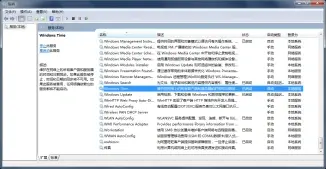
如果该项是关闭的,请点击启动,并保证电脑重启一直是已启动状态。
2.3 如果在步骤一中,注册表出现下面情况:
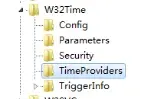
Config、TimeProvidees等没有值,则进行下面操作。
在管理员权限下cmd中执行命令:
w32tm /register
然后在注册表HKEY_LOCAL_MACHINE/SYSTEM/CurrentControlSet/services/W32Time/TimeProviders
中,Config、NtpClient、NtpServer和VMICTimeProvider等这些选项及其对应的值。
步骤三、相机设定
3.1必须关闭电脑所有的防火墙。
3.1 相机通电,在In-Sight Explorer 5.2.0中连接上相机。
3.2 点击“传感器—日期/时间设置”
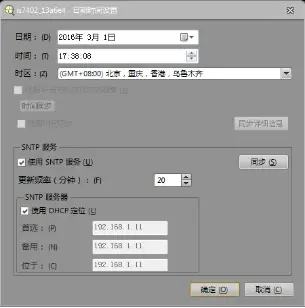
日期不用修改,不用管;
时间也不用修改不用管;
时区:修改成你想设置的时区。
SNTP服务,设置如图所示,只修改首选即可,备用和位于不用修改,等设置完成后会自动变成和首选一样的IP地址,然后点击确定,出现
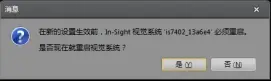
然后点击是,然后一直进行到底,然后相机会重新启动,启动完毕后,时间就会自动更新。
当电脑断电后重新上电连接上In-Sight Explorer 5.2.0后,点击“传感器—日期/时间设置”,可以查看日期、时间均为电脑的时间。
文中肯定存在问题,欢迎修改更新,谢谢支持。

